Excelでタブを選択する方法:ショートカットキーとVBAを活用
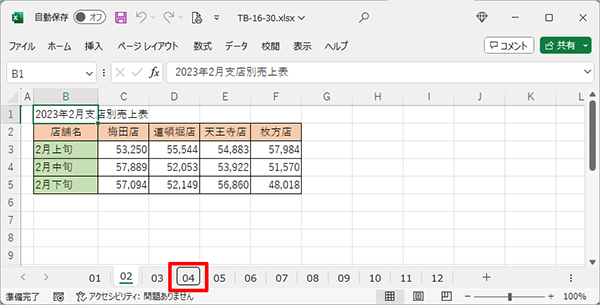
Excel でタブを選択する方法は、データの分析や管理に不可欠なスキルです。この記事では、ショートカットキー と VBA を活用して、効率的にタブを選択する方法を紹介します。マウスを使ってタブを選択する方法から、キーボードショートカットを使ってタブを選択する方法、さらには VBA マクロ を使ってタブを選択する方法まで、さまざまな方法を解説します。
タブの選択 は、Excel でデータを分析したり、レポートを作成したりする際に頻繁に使用する機能です。ただし、多くのタブがある場合、マウスを使ってタブを選択する方法は時間がかかります。そこで、ショートカットキー を使ってタブを選択する方法をマスターすることで、作業効率を大幅に改善することができます。
この記事では、Excel のショートカットキー と VBA を活用して、タブを効率的に選択する方法を学びます。ショートカットキー を使ってタブを選択する方法から、VBA マクロ を使ってタブを選択する方法まで、さまざまな方法を解説します。
Excelでタブを選択する方法の概要
Excelでタブを選択する方法は、データの管理や分析において非常に重要なスキルです。Excelでは、複数のタブを使用してデータを整理し、異なるデータセットや分析結果をすばやく閲覧できます。タブを選択する方法には、マウスを使ってタブを選択する、キーボードショートカットを使ってタブを選択する、タブの右クリックメニューを使って選択する、VBAマクロを使ってタブを選択する、ウィンドウを分割して複数のタブを同時に表示するなど、いくつかの方法があります。
これらの方法を活用することで、Excelの使用効率を向上させ、データの分析やレポートの作成をより迅速に行うことができます。また、ショートカットキーを使って効率的にタブを選択する方法もあります。たとえば、Ctrl + Page UpやCtrl + Page Downキーを使用して、前後のタブに移動できます。これらのショートカットキーを覚えることで、Excelの操作をよりスムーズに行うことができます。
さらに、VBAマクロを使用してタブを選択する方法もあります。VBAマクロを使用することで、複雑なタブの操作を自動化することができます。たとえば、特定の条件に基づいてタブを選択したり、複数のタブを同時に操作したりすることができます。これらの方法を活用することで、Excelの使用効率を向上させ、より複雑なデータの分析やレポートの作成を行うことができます。
マウスを使ってタブを選択する方法
Excelでタブを選択する最も基本的な方法は、マウスを使ってタブを選択することです。ワークシートの下部にあるタブバーに表示されているタブをクリックすることで、簡単にタブを切り替えることができます。タブバーには、すべてのワークシートのタブが表示されており、現在選択されているタブは白色で表示されます。
また、タブの右クリックメニューを使用することで、タブを追加、削除、名前変更、移動、コピーなど、さまざまな操作を行うことができます。右クリックメニューには、よく使用されるコマンドが用意されており、作業を効率化することができます。
ただし、大量のワークシートを扱う場合、マウスを使ってタブを選択する方法は、時間がかかります。そこで、ショートカットキーを使ってタブを選択する方法を使用することができます。
キーボードショートカットキーを使ってタブを選択する方法
キーボードショートカットキーを使ってタブを選択する方法は、Excelを効率的に使う上で非常に重要です。Ctrl + Page UpキーとCtrl + Page Downキーを使って、前のタブと次のタブを選択することができます。また、Ctrl + Tabキーを使って、開いているExcelファイルのすべてのタブを切り替えることができます。
さらに、Alt + Tabキーを使って、開いているExcelファイルのすべてのウィンドウを切り替えることができます。これは、複数のExcelファイルを開いている場合に非常に便利です。また、F11キーを使って、全画面表示に切り替えることができます。これは、データを集中して見る場合に非常に便利です。
ショートカットキーを使ってタブを選択する方法は、Excelを使いこなす上で非常に重要なスキルです。ショートカットキーを使うことで、データの入力や分析をより効率的に行うことができます。また、ショートカットキーを使うことで、Excelの操作をよりスムーズにできるため、作業の効率が向上します。
タブの右クリックメニューを使ってタブを選択する方法
Excelでタブを選択する方法のひとつは、タブの右クリックメニューを使うことです。タブの右クリックメニューには、「すべてのシートを選択」や「シートの選択」などのオプションがあります。これらのオプションを使用することで、複数のタブを同時に選択したり、特定のタブを選択したりすることができます。
タブの右クリックメニューを使うには、まずタブを右クリックしてメニューを表示します。次に、メニューから「すべてのシートを選択」や「シートの選択」などのオプションを選択します。これにより、選択したタブがアクティブになります。
この方法は、複数のタブを同時に選択したり、特定のタブを選択したりする必要がある場合に便利です。また、ショートカットキーと組み合わせて使用することで、タブの選択をさらに効率的に行うことができます。
VBAマクロを使ってタブを選択する方法
VBAマクロを使ってタブを選択する方法は、Excelの自動化に役立ちます。VBAエディターを開くには、Alt + F11キーを押すか、開発タブの「Visual Basic」をクリックします。次に、モジュールを挿入し、以下のコードを入力します。
Worksheets("シート名").Activate
このコードは、指定したシート名のタブを選択します。シート名は、実際のシート名に置き換えてください。コードを入力したら、実行ボタンをクリックするか、F5キーを押してコードを実行します。
また、ワークシートのインデックス番号を使ってタブを選択することもできます。たとえば、最初のタブを選択するには、以下のコードを使用します。
Worksheets(1).Activate
この方法は、複数のタブを自動的に選択する場合に役立ちます。ただし、VBAマクロを使用するには、Excelのセキュリティ設定を変更する必要がある場合があります。
ウィンドウを分割して複数のタブを同時に表示する方法
ウィンドウを分割して複数のタブを同時に表示する方法は、Excel の便利な機能のひとつです。この方法を使用すると、複数のタブを同時に表示し、データを比較したり、異なるデータセットを参照したりすることができます。ウィンドウを分割するには、「表示」 タブの 「ウィンドウの分割」 ボタンをクリックします。次に、分割したウィンドウに表示するタブを選択し、「OK」 ボタンをクリックします。
ウィンドウを分割すると、複数のタブを同時に表示できるため、データの比較や分析が容易になります。また、ウィンドウを分割することで、異なるデータセットを参照しながら作業することができます。たとえば、「売上データ」 タブと 「顧客データ」 タブを同時に表示し、データを比較することができます。
ウィンドウを分割する方法は、Excel のショートカットキーでも実行できます。「Alt + W + S」 キーを押すと、ウィンドウが分割されます。また、VBA を使用してウィンドウを分割することもできます。VBA の 「Windows.Split」 メソッドを使用すると、ウィンドウを分割することができます。
ショートカットキーを使って効率的にタブを選択する方法
Excelでタブを選択する方法には、ショートカットキーを使って効率的にタブを選択する方法があります。Ctrl + PageUpキーとCtrl + PageDownキーを使用すると、前のタブと次のタブに移動できます。また、Ctrl + Tabキーを使用すると、タブの一覧が表示され、選択したいタブを選択できます。
ショートカットキーを使用することで、マウスを使わずにタブを選択できるため、作業効率が向上します。特に、複数のタブを頻繁に切り替える場合、ショートカットキーを使用することで時間を節約できます。また、ショートカットキーを使用することで、キーボードから手を離さずに作業できるため、作業の集中度が高まります。
ショートカットキーを使用するには、キーボードのショートカットキーを覚える必要がありますが、Excelのショートカットキーは直感的で覚えやすいため、すぐに使いこなせるようになります。また、ショートカットキーを使用することで、Excelの操作に慣れることができ、より効率的に作業できるようになります。
まとめ
Excelでタブを選択する方法は、データの分析や整理に不可欠なスキルです。マウスを使ってタブを選択する方法は、最も基本的な方法ですが、ショートカットキーを使うことでより効率的にタブを選択することができます。Ctrl + PageUpキーとCtrl + PageDownキーを使用することで、前後のタブに簡単に切り替えることができます。
また、VBAを活用することで、タブの選択を自動化することも可能です。VBAのWorksheet.Activateメソッドを使用することで、指定したタブを選択することができます。この方法は、繰り返しタブを選択する必要がある場合に特に役立ちます。
さらに、ウィンドウの分割機能を使用することで、複数のタブを同時に表示することができます。この方法は、データを比較したり、複数のシートを参照したりする場合に便利です。ウィンドウを分割することで、作業効率を大幅に向上させることができます。
よくある質問
Excelでタブを選択するショートカットキーは何ですか?
Excelでタブを選択するショートカットキーは、Ctrl + PageUpとCtrl + PageDownです。これらのキーを使用すると、アクティブなワークシートの左または右のタブに移動できます。また、Ctrl + Tabを使用すると、開いているワークブックのタブを切り替えることができます。さらに、Alt + Tabを使用すると、開いているアプリケーションのウィンドウを切り替えることができます。ショートカットキーを使用することで、タブの切り替えを素早く行うことができます。
VBAを使用してタブを選択する方法はありますか?
VBAを使用してタブを選択する方法はあります。Worksheet.Activateメソッドを使用すると、指定したワークシートをアクティブにできます。たとえば、Worksheets("Sheet1").Activateというコードを使用すると、"Sheet1"という名前のワークシートをアクティブにできます。また、Worksheet.Selectメソッドを使用すると、指定したワークシートを選択できます。たとえば、Worksheets("Sheet1").Selectというコードを使用すると、"Sheet1"という名前のワークシートを選択できます。VBAを使用することで、複雑なタブの切り替えを自動化することができます。
Excelでタブを選択するショートカットキーをカスタマイズする方法はありますか?
Excelでタブを選択するショートカットキーをカスタマイズする方法はあります。オプションダイアログボックスを開き、ショートカットタブを選択します。ここで、新しいショートカットボタンをクリックし、ショートカットキーフィールドに新しいショートカットキーを入力します。次に、割り当てボタンをクリックして、新しいショートカットキーを割り当てます。ショートカットキーをカスタマイズすることで、自分に合ったショートカットキーを設定できます。
Excelでタブを選択するVBAコードを実行する方法はありますか?
Excelでタブを選択するVBAコードを実行する方法はあります。Visual Basic Editorを開き、モジュールを挿入します。ここで、VBAコードを入力し、実行ボタンをクリックしてコードを実行します。また、マクロダイアログボックスを開き、実行ボタンをクリックしてコードを実行することもできます。VBAコードを実行することで、タブの切り替えを自動化することができます。
コメントを残す
コメントを投稿するにはログインしてください。

関連ブログ記事